
首先新建一个白色背景,再导入一张已经抠好的香蕉图,目标是把香蕉做成镂空文字的效果。

单击上图中左侧工具栏中的“横排文字工具”,在图中输入想要的文字,单击顶部的“窗口”菜单栏,下拉选择“字符”,弹出字符面板,调整字体、字号、字体颜色、是否加粗等参数。接着在文字图层按鼠标右键,选择“转换为智能对象”。再按ctrl+T,进入自由变换,调整文字的大小和位置。

接着在自由变换选框中鼠标右键,单击“变形”。

不断对文字选框进行调整,让文字和香蕉的边缘贴合,调整好之后单击“√”或按enter键。再选中香蕉图层(即上图中的1),按ctrl+J,复制香蕉图层。

再将新复制的香蕉图层拖到文字图层的上方,按住alt键不动,鼠标由新复制的香蕉图层慢慢移到文字图层,到中间时小手变成一个向下的箭头,出现向下的箭头就进行单击,就完成了剪贴蒙版。或者直接鼠标右击最上方的香蕉图层(即上图中的1),选择“创建剪贴蒙版”。然后选中第一个香蕉图层(即2),为这个图层添加蒙版:单击右下角的第三个图标(即3)。
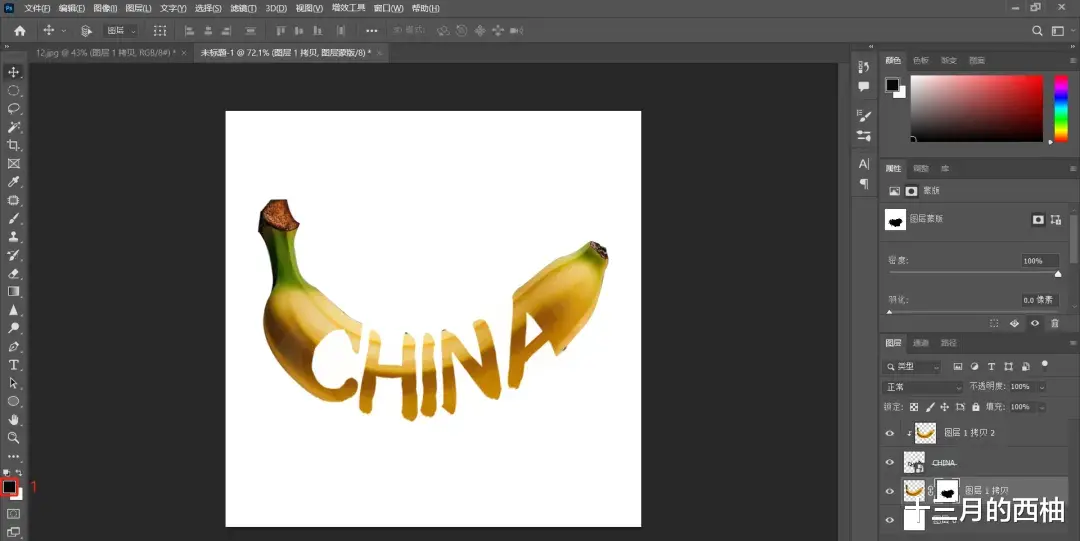
要用黑色的画笔涂抹才能显示文字,首先把前景色换为黑色(即上图中1),然后涂抹文字部分,如果不小心把不属于文字部分区域的香蕉涂掉了,可以把画笔颜色换为白色(即前景色为白色),就可以补回多涂掉的部分。这样水果镂空文字的效果就完成了。感兴趣的还可以用茄子、玉米、丝瓜等物体来试试。
